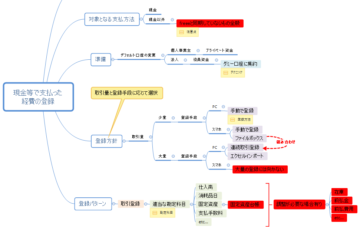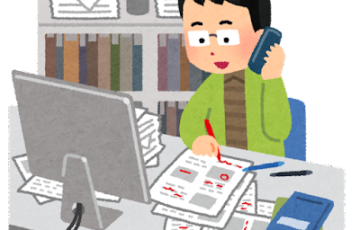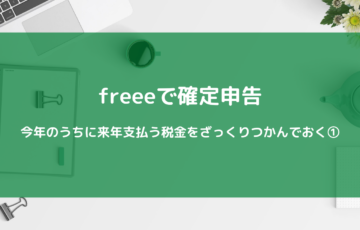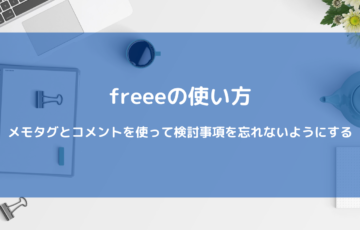freee専門税理士の土橋です。
先日エクセルインポートを紹介しました。
freeeの使い方の基本 取引登録編 色々な取引登録方法 エクセルインポート
今日はエクセルインポートで私がよくやるミスをご紹介します。
どんなミス?
それは日付のミスです。
エクセルインポートの元になるExcelファイルは少なくとも発生日・金額を持つ必要があります。
以下は2021年分の確定申告用に作ったデータです。
この中に日付のミスがあります。
発生日をこのように表示しているとわからないのですが。
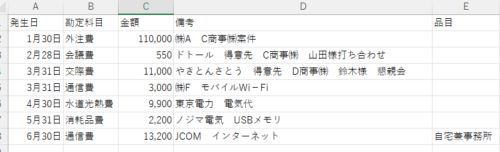
表示形式を西暦+日付にすると、本来2021年にすべきものが2022年になっています!
2022年になってから2021年のデータをまとめて作る時とかに起こるのですが、単に日付を入れるとExcelさんがその日付を2022年の日付と認識してしまいます。
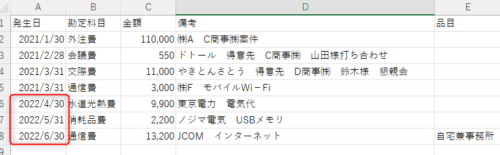
気付かずにインポートすると、どうなるでしょうか?
これ、普通に登録できてしまいます。
例えば、2021年分の作業をしている場合、2020年の日付の取引はロックがかかっているので登録できませんが、2022年以降の日付はロックがかかっていないので登録できてしまいます。
なので、下3件は2022年の取引として登録されてしまい、2021年の試算表には入っておらず、チェックしていると「あれ?」となります。
今だったら「もしや…」とすぐにExcelファイルを確認するのですが、使い始めたばかりの頃は結構焦りました。
直し方
この時どう日付を直すか?
一つは一旦インポートしたデータを削除してインポートし直す方法です。
数が多い場合はこちら一択です。
インポート履歴から「削除」をクリックします。
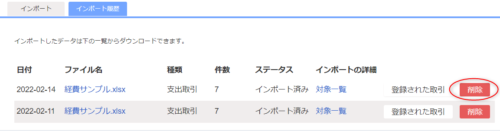
「削除する」をクリックすると簡単に削除できます。
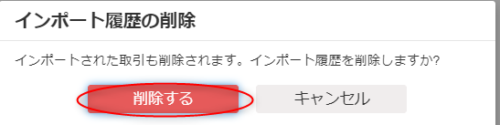
改めてインポートしますが、まずExcelファイルの修正が必要です。
修正したいのは先程の下3件のデータです。
Excelファイルを開いた状態で、Ctrl+Fと操作すると「検索と置換」が立ち上がります。
①置換のタブを選んで、今回は2022年を2021年に直したいので、②上を2022年、下を2021年とします。設定出来たら③すべて置換。
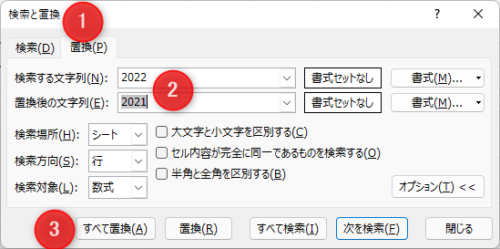
3件置換が出来ました!
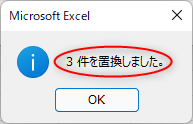
確認すると2022年だった下3件が2021年になっています。
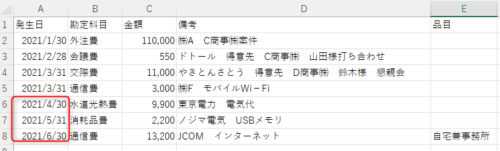
このデータをもう1回インポートしましょう。
少なければ、取引⇒取引の一覧・登録から間違った取引を検索して、一つ一つ日付を直してもいいでしょう。
①条件を設定、今回は2022年の日付で登録した取引を探したいので②発生日を2022-01-01~にします。設定出来たら③絞り込む。
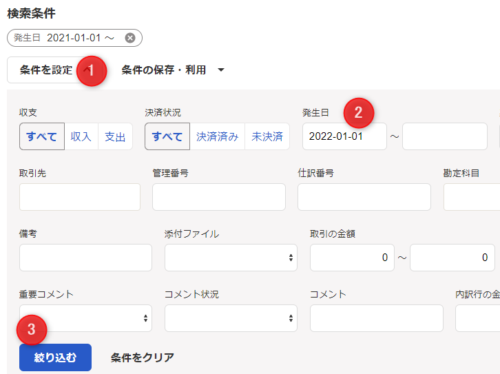
目的の取引を見つけました!一つ一つ日付を修正しましょう!

まとめ
日々経理をしている方にはあまりピンとこないかもしれませんが、こちらの記事やこちらの記事のように慌ててエクセルインポートを多用している場合にはありがちなミスです。
ミスしても試算表をチェックしていれば見つかるはずです!
エクセルインポートのしっぱなしは絶対にダメです。
必ず試算表のチェックをしましょう。
試算表のチェックの基本的な考え方はこちらの記事に、各勘定科目別のチェック方法はこちらのタグにあります。
雑談
今日は幼稚園のとある抽選に参加しようと思ったのですが、欠席者多数につき延期に。
引いたらハズれたかもしれないので逆に良かったのかもしれません。
娘が貯めていたお金を使ってチョコをプレゼントしてくれました。
お父さん大変感動いたしました。
ホワイトデーはがっつりお返しする予定です!